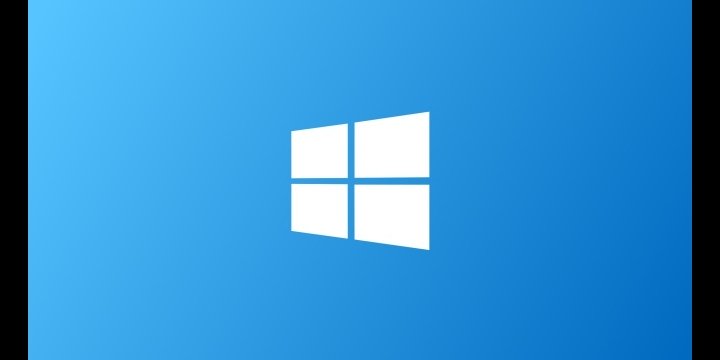Os traemos hoy un interesante artículo sobre cosas que podemos hacer en Windows 10, concretamente algo relacionado con los iconos que aparecen al lado del reloj. Al final de este artículo podrás saber cómo personalizar el área de notificaciones de Windows 10.
En Windows 10, al igual que ocurre en versiones anteriores como Windows 7, 8 y 8.1, se puede cambiar los iconos que aparecen en el área de notificación o antes llamada bandeja del sistema.
Son esos iconos que aparecen al lado del reloj, en la esquina inferior derecha, los cuales muchos de ellos se inician con Windows y se agregan cuando realizamos instalaciones de aplicaciones, aunque otros son propios del sistema operativo.
Personalizar el área de notificación
Debes saber que es posible quitar algunos de los iconos que te aparecen en esa parte de la pantalla. En Windows 10 el proceso es algo diferente que en versiones anteriores de Windows. Haz lo siguiente:
1. Haz clic derecho sobre el reloj y selecciona la opción “personalizar iconos de notificación”.
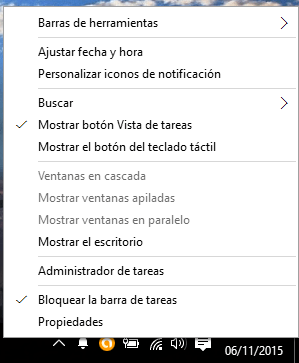
2. Se te abrirá la ventana “Configuración” en la sección “notificaciones y acciones”. A la derecha nos centraremos básicamente en las dos opciones que puedes ver en la siguiente imagen:
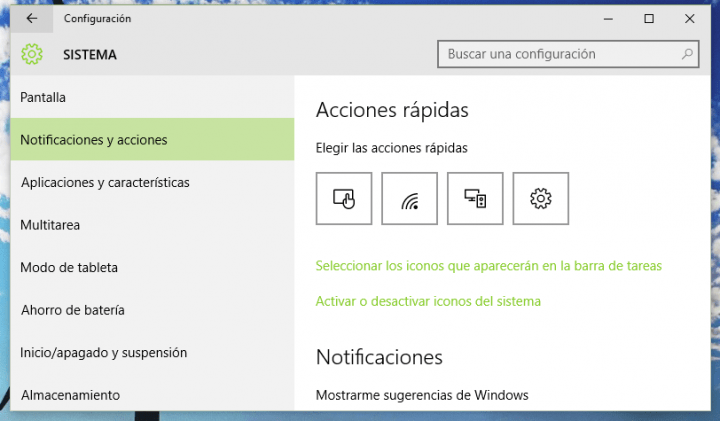
3. Entrando en la primera opción de “seleccionar los iconos que aparecerán en la barra de tareas” podrás ocultar o mostrar aquellos iconos que tu elijas de dentro de la lista. Nuestra recomendación es que tenga los iconos esenciales, solo aquellos que vayas a utilizar con frecuencia.
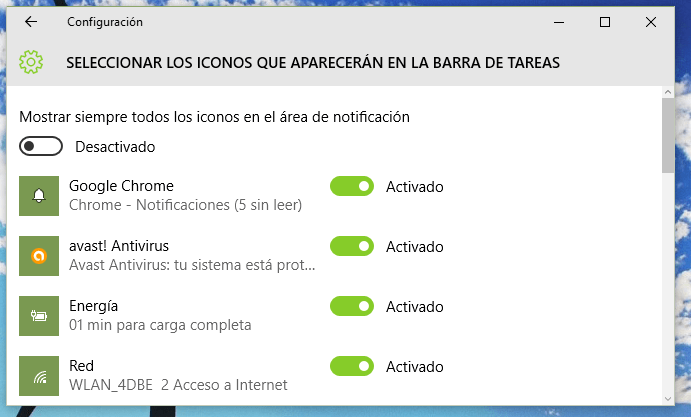
4. La segunda opción “activar o desactivar iconos del sistema” te permitirá, como bien dice su descripción, ocultar iconos que funcionan con el sistema. Por ejemplo, el icono de la bocina, el icono de red, energía, reloj, etc.
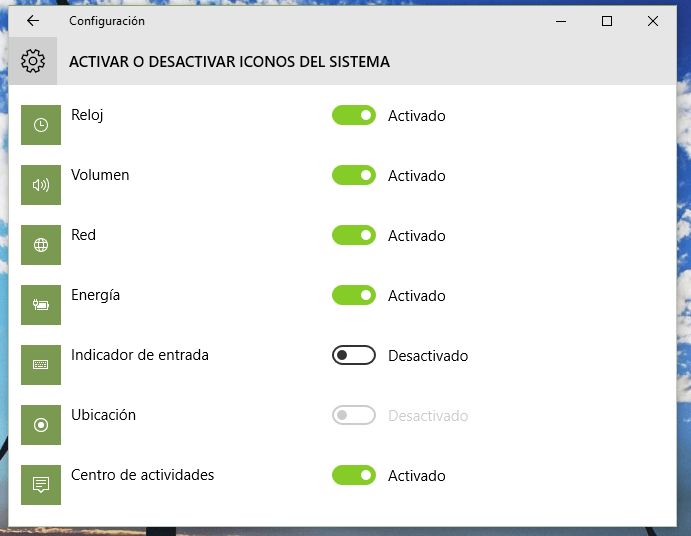
5. Por última tenemos una sección dentro de la pantalla configuración sección notificaciones y acciones llamadas “mostrar notificaciones de estas aplicaciones”. Ahí podrás desactivar que iconos de las aplicaciones podrás mostrar notificaciones en el área de notificación.

Recomendaciones sobre al área de notificaciones
Con el paso del tiempo, el área de notificaciones se va llenando de más y más aplicaciones y puede llegar un momento en el que no te das cuentas que son muchas las aplicaciones ejecutándose.
La recomendación que hacemos es que el área de notificaciones esté lo más limpia posible de software ejecutándose, por lo que es bueno entrar en las distintas opciones que te mostramos más arriba para desalojar esa área de aplicaciones.
Así pues recomendamos que al menos estén las aplicaciones del sistema (bocina, reloj, batería, etc.) y algunas más que necesiten ejecutarse o que vayamos a usar con más frecuencia. Os comentamos esto porque la mayoría se inician con el sistema y pueden ralentizar el inicio.
- Ver Comentarios